A MZclick é uma agência de marketing digital de performance. Atuamos desde 2009 e nosso objetivo é captar clientes em potencial para o seu projeto, conduzi-los pela jornada de compras, acelerar as vendas e nutrir o relacionamento. Todas as nossas ações estão focadas em análises de dados para o aumento de ROI e a diminuição do CAC.
Solicite um orçamento
Obtenha uma visão detalhada do seu projeto com um escopo de ações e precificação personalizada.
Estratégia digital
Com a análise do briefing, da sua curva ABC e com o histórico de ações iremos criar um escopo de serviços para aumentar os resultados investindo o seu orçamento de forma inteligente.
Performance
Ações de tráfego pago, marketing de conteúdo e SEO. Usaremos a metodologia de inbound marketing para capturar o tráfego que ainda não está pronto para converter.
Conversão
Landing page, material rico, CTA e formulários. Iremos otimizar a sua estratégia de marketing para que possamos obter mais conversões com um CPA mais baixo.
Nutrição
Fluxo de nutrição, e-mail de broadcast e automação. Ao nutrir os clientes iremos reduzir seu investimento final e ao mesmo tempo melhorar a conversão.
Clientes
Fluxo de fidelização, up-sell, cross-sell. Queremos atuar em sua base de clientes com ações de retargeting e conteúdo para aumentar a sua autoridade e seu LTV.
Dados
Capturar, gravar, analisar e gerar ações. Iremos tomar decisões e aconselhar movimentos estratégicos de marketing digital sempre com base em dados.
Diferenciais da MZclick
Quando entendemos a fundo seu posicionamento estratégico e seu racional envolvendo marketing, conseguimos direcionar melhor suas ações digitais aumentando os resultados.
Sem contratos
Você só deve permanecer com a MZclick se estiver satisfeito, portanto não existe um período mínimo de permanência ou multas contratuais.
Proposta modular
Você pode contratar módulos de serviços separadamente. Queremos personalizar ao máximo os seus resultados, e viabilizar o projeto.
Treinamentos
Usamos toda a nossa experiência, através de cursos contínuos, para capacitar e desenvolver o nosso time para ações de performance.
Equipe dedicada
Você irá falar diretamente com o profissional que realizará ações em seus projetos de marketing de performance. Não haverá ruídos de comunicação.
Relatório
Atualizado e disponível 24 horas por dia com investimento X ROAS dos projetos. Os dados são atualizados a cada 15 minutos.
Partner Premier
Somos uma agência de performance certificada pela Google. A MZclick está, segundo a Google, entre as melhores agências do Brasil.





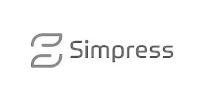


Nossos serviços
Ações de inbound marketing, Google Ads, Meta Ads, SEO, marketing de conteúdo, automação e nutrição.
Em nossos serviços de marketing digital nós planejamos, executamos, acompanhamos e mensuramos ações de marketing digital.
Agência de Google Ads
Quando entendemos a fundo seu posicionamento estratégico e seu racional envolvendo marketing, uma agência de Google Ads deve direcionar melhor suas palavras-chave aumentando os resultados, diminuindo os custos com cliques indesejados e gerando resultados rapidamente.
Agência de SEO marketing
Visão de médio e longo prazo são fundamentais para o sucesso dessa ação. Devemos analisar o cenário futuro e assim posicionar seu site para que as expectativas do projeto sejam alcançadas. Os resultados de uma agência de SEO demoram doze meses para apresentarem resultados sólidos.
Agência de Meta Ads
O engajamento social gera maior recordação da marca e naturalmente vendas. Ao anunciar nas redes sociais, com uma agência de Meta Ads você consegue uma segmentação geográfica e por interesses pessoais, acertando seu público-alvo diretamente com um baixo CPA.
Agência de inbound marketing
Aqui ocorre a reunião de diversas ações para que um lead, ainda frio, se torne quente o mais rápido possível e considere realizar negócios com a sua empresa. Uma agência de inbound marketing usa ações de tráfego pago, orgânico e conteúdo para engajar o seu cliente, aumentando o número de conversões e diminuindo o custo por aquisição. Essa ação é recomendada para quem pretende aproveitar melhor o tráfego gerado pelo seu site.
Agência de marketing de conteúdo
O conteúdo é a chave-mestra do seu projeto de SEO. Ele é uma das ferramentas mais poderosas no marketing digital, pois através dessa ação você pode captar, reter e fidelizar clientes. Uma agência de marketing de conteúdo irá identificar as suas personas e as suas jornadas de compras para produzir conteúdos focados nas dores dos seus clientes fazendo com que a conversão aumente e o custo por aquisição diminua.
Agência de E-mail marketing e broadcast
Diferente do que a maioria das pessoas acreditam, a função do e-mail de broadcast não é captar clientes. Essa ação tem uma função especial: retenção e relacionamento com clientes. Uma agência de e-mail marketing deverá entender a jornada de compras dos seus clientes para produzir fluxos de automação capazes de nutrir leads e encantar clientes para diminuir o CAC e aumentar o LTV.
Agência de performance
Performance digital é uma metodologia focada na geração de resultados com o menor investimento possível. Uma agência de marketing digital de performance observa diversas formas de resultados, tudo começa com a primeira conversão, porém devemos realizar ações focadas em up-sell, cross-sell e nutrição.
Agência de marketing digital
A MZclick é uma agência de marketing digital e somos especializados em planejar, executar, acompanhar e mensurar resultados para campanhas de Google Ads, Meta Ads (Facebook Ads), SEO – otimização de sites, marketing de conteúdo. Conheça a MZclick com atuação local, uma agência de marketing digital em Guarulhos.
Agência de links patrocinados
Maximize a visibilidade e o alcance da sua marca com os serviços de nossa agência de links patrocinados. Nossa equipe especializada cria campanhas estratégicas e otimizadas para impulsionar seu negócio, garantindo que você alcance seu público-alvo de forma eficaz e mensurável. Somos uma agência certificada no programa Google Partner Premier para anunciar no Google Ads.
Consultoria de marketing digital
Nesse modelo de trabalho, em consultoria de marketing digital, nós avaliamos todo potencial do seu negócio e comparamos com nossa experiência na área.
Com esses dados criamos um relatório prático, com um plano de ação, para que seus objetivos sejam alcançados.
Consultoria SEO marketing
A consultoria SEO é um processo de ações relacionadas ao seu site para que os buscadores passem a entender seu conteúdo para então indexá-lo e melhorar o posicionamento orgânico. Utilizamos estratégias de search marketing em sites institucionais, blogs e e-commerce. Usaremos técnicas de SEO on-page e off-page em seu projeto.
Consultoria links Patrocinados
Links patrocinados são os resultados pagos que aparecem em destaque nos resultados de busca. A campanha de link patrocinado é baseada em um sistema de leilão e você paga só pelos cliques que receber. Realizamos anúncios no Google, Bing, Facebook, Instagram e outros canais que também adotam esse modelo. A MZclick realiza consultoria de links patrocinados.